时间:2022-01-17 09:59:08 作者:小敏敏 来源:系统之家 1. 扫描二维码随时看资讯 2. 请使用手机浏览器访问: https://m.xitongzhijia.net/xtjc/20220117/238333.html 手机查看 评论 反馈
Win11系统怎么用键盘关机?如果要手动关机必须打开开始菜单的电源按钮,非常麻烦。因此不少人想要直接使用键盘快捷键关机,其实我们只需要设置快捷方式快捷键就可以了。下面因来看看详细的操作方法!
Win11键盘关机教程
1、右键桌面空白处,“新建”一个“快捷方式”;
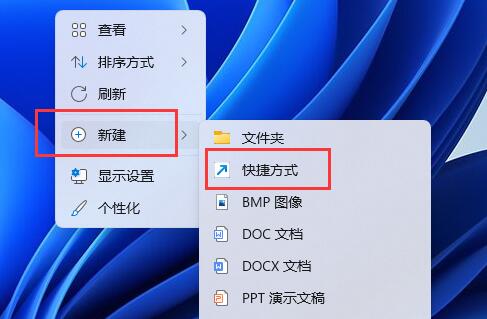
2、在其中输入“shutdown /s /t 0”,点击“下一页”;
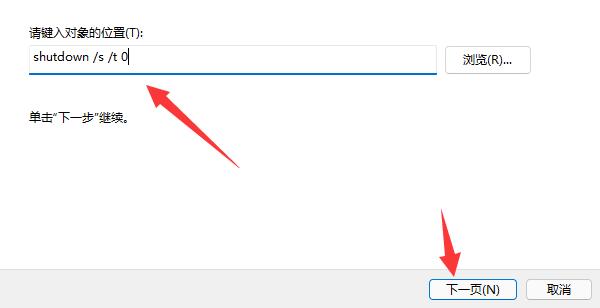
3、输入快捷方式名称,点击“完成”;
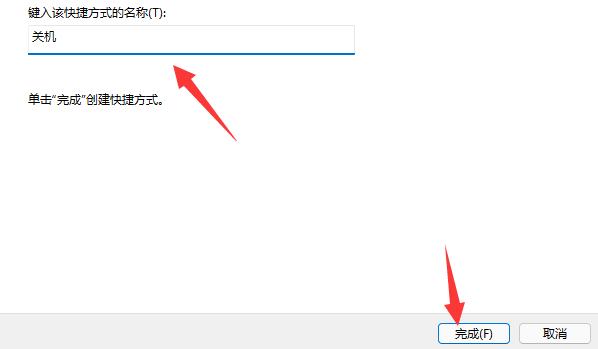
4、右键新建好的快捷方式,打开“属性”;
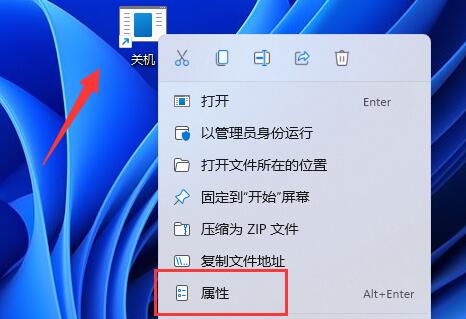
5、点击“快捷键”栏,设置你想要使用的关机快捷键;

6、点击“确定”保存,再用你设置的键盘快捷键就可以关机了。
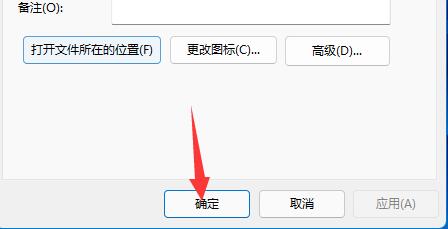
在设置快捷键的时候最好不要与系统自带的快捷键冲突。
发表评论
共0条
评论就这些咯,让大家也知道你的独特见解
立即评论以上留言仅代表用户个人观点,不代表系统之家立场